Como uno de los más grandes proveedores de servicios de música en streaming, Spotify cuenta con muchos usuarios activos en todo el mundo. Muchos oyentes usan Spotify para escuchar sus artistas favoritas, compartir playlists divertidas con familias y amigos, o copiar canciones preferidas a otras plataformas de red. Spotify está desarrollando múltiples funciones únicias para mejorar la experiencia de uso en su aplicación. Como una de las funciones más importantes, el compartir de canciones y playlists se usa con mucha frecuencia. En lugar de compartir el enlace de playlist simplemente, los usuarios de Spotify pueden aprovechar la función de playlist colaborativa para realizar el manejamiento de playlist entre varios oyentes. ¿Parece maravilloso, sí? Hoy, exploraremos juntos como hacer una playlist colaborativa en Spotify. Ahora empezamos.

Parte 1. ¿Qué Es una Playlist Colaborativa Spotify?
Sabemos todos como compartir una playlist de Spotify, sólo copiar y pegar el enlace de la playlist y luego enviarlo a otros. La función de playlist colaborativa Spotify es algo más avanzado para que sus amigos puedan añadir, quitar y cambiar el orden de las canciones. Así que se hace que esta playlist pueda ser lo deseado de todos los compartidores. Esta función es disponible para todos los usuarios, aunque no paga dinero para la suscripción de Premium, también será capaz de crear playlist colaborativa Spotify.
Parte 2. Como Hacer una Playlist Colaborativa en Spotify
Después de entender la función de playlist colaborativa Spotify, es el momento de hacer hacer una playlist colaborativa Spotify. La operación variará en diferentes dispositivos. Por favor siga la guía adecuada con su dispositivo.
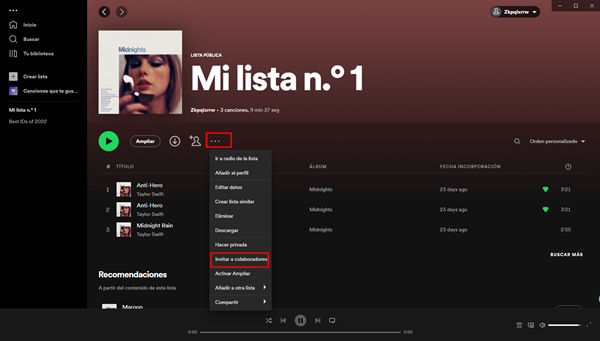
Si está usando un dispositivo móvil:
1. Después de crear una playlist en Spotify, haga clic en el icono con tres puntos situado en la parte de arriba de la lista.
2. Seleccione Invitar a colaboradores. Así que ha copiado el enlace y puede enviarlo a otros usuarios de Spotify para modificar la playlist.
Si está unsando un dispositivo de escritorio:
1. Una vez creada una playlist, abra la playlist.
2. Luego, diríjase a la parte superior de la playlist y haga clic en el icono de tres puntos.
3. Seleccione Invitar a colaboradores.
Recuerde que el enlace copiado está válido durante 7 días. Los usuarios que reciben este enlace, pueden editar la playlist con usted en tiempo real.
Nota: si cambia la idea y quiere cancelar la permiso colaborativo de la playlist. Los pasos también son muy simples.
Simplemente entre en la playlist y luego seleccione la foto de perfil bajo el nombre de la playlist. Haga clic en el icono de tres puntos/de flecha hacia abajo. A continuación, seleccione Quitar permiso de colaboración.
Parte 3. Truco Adicional: Cómo Descargar y compartir Playlist de Spotify con otros
Aunque Spotify ofrece el servicio de escucha gratuita para todos sus usuarios. Pero para los usuarios con cuenta gratuita, sólo disfrutan de esta función. Si está suscribiendo una plan de Premium, es capaz de descargar y compartir playlists preferidas, escuchar sin conexión, cambiar el modo de reproducción y ect. Aquí, le ofrecemos una herramienta de terceros profesional para ayudar a todos los usuarios de Spotify.
Tras probar múltiples programas similares en el mercado digital, creemos que Tunelf Spotibeat Music Converter es la opción óptima para usted. Con la ayuda de Tunelf, puede descargar y convertir playlists de todos los tipos, como playlist colaborativa, a MP3 y otros cinco formatos de audio universales. Gracias a adoptar una tecnología de descifrado avanzada, Tunelf es capaz de eliminar la protacción DRM de Spotify rápidamente y luego asegura una conversión de playlists a una velocidad de 5x. Más que esto, se diseña con una interfaz muy sencilla, por lo tanto, sin nada conocimientos, podrá usarlo fácilmente. Lo más importante es, Tunelf Spotibeat Music Converter le permite guardar las etiquetas de ID3 y la calidad de audio original de las playlists. Por eso, de todos los aspectos, podemos considerar el programa Tunelf como un asistante ideal para descargar y compartir playlist de Spotify.

Principales caractéristiques de Tunelf Spotibeat Music Converter
- Télécharger facilement des playlists, des chansons et des albums Spotify
- Convertir musique Spotify en MP3, WAV, FLAC et autres formats audio
- Conserver Spotify avec une qualité audio sans perte et des balises ID3
- Supprimer la protection DRM de Spotify à une vitesse 5 fois plus rapide
Aquí querememos compartirle cómo usar Tunelf para compartir una playlist de Spotify.
Paso 1 Pasar Playlist de Spotify a Tunelf

Ante todo, necesita descargar e instalar el programa Tunelf y Spotify en la computadora. Luego ejecute Tunelf y espere que se cargue la aplicación Spotify automáticamente. Entre la biblioteca y seleccione la playlist que quiere compartir. Copie el enlace de la playlist y pégeuelo en la barra de búsqueda de Tunelf. También puede probar arrastrar y soltar la playlist a la interfaz de Tunelf para pasar.
Paso 2 Personalizar el formato y los parámetros de audio para la playlist

Cuando vea que la playlist de Spotify aparezca en la lista de conversión, vaya a la parte menú en la parte superior derecha, seleccione Preferencia y cambie a la pestaña Convertir. En esta pestaña, puede cambiar el formato de audio y ajustar el canal, la tasa de bits y la frecuencia de muestreo. Además, si quiere tener una conversión más estable, puede elegir la velocidad de conversión de 1x.
Paso 3 Empezar a convertir playlist de Spotify

Una vez personalizados los parámetros de audio de salida, es el momento de hacer clic en el botón Convertir, que está situado en la parte inferior derecha de la pantalla. Después de finalizar la conversión, puede hacer clic en el icono Convertido para confirmar la playlist convertida.
Después de la conversión, además de compartir estas playlists a otros, debido a que las playlists descargadas son archivos locales, también puede pasarlas a otros dispositivos.
Conclusión
La playlist colaborativa no es una función compleja en Spotify, pero todavía hay unos usuarios no saben como hacer una playlist colaborativa en Spotify. Después de leer este artículo, sabrá los pasos detallados. Además, Tunelf Spotibeat Music Converter puede ser una buena herramienta para ayudarle a descargar playlists a formato MP3 y luego compartirlas a otros.
Obtén el producto ahora:
Obtén el producto ahora:




